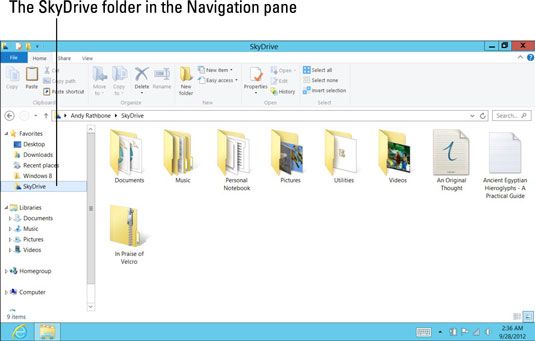Comment installer et utiliser SkyDrive pour Windows sur votre surface
Pour l'accès plus facile à SkyDrive, Installer SkyDrive de Microsoft pour Windows programme sur votre Surface avec Windows 8 Pro tablette et votre PC de bureau. Pour garder les choses simples, SkyDrive pour Windows place un dossier SkyDrive à portée de main dans le volet de navigation de chaque dossier sur votre bureau Windows.
Chaque fois que vous ajoutez des dossiers ou fichiers dans le dossier SkyDrive de votre ordinateur, SkyDrive les synchronise automatiquement avec votre espace SkyDrive sur Internet. Cela rend ces fichiers disponibles à tous de vos ordinateurs, tablettes et téléphones.
Pour télécharger et installer le bureau de SkyDrive pour Windows programme et de commencer à stocker votre compte SkyDrive avec des fichiers, procédez comme suit:
Sur le bureau Windows, téléchargez et installez SkyDrive pour Windows.
Ouvrez Internet Explorer sur le bureau de Windows, puis visiter le site Web de Windows SkyDrive. Suivez les instructions pour télécharger et installer SkyDrive pour Windows sur votre Surface avec Windows 8 Pro tablette, ainsi que votre PC de bureau.
Ce même site propose également des applications pour votre Android, Apple et Windows Phones, afin qu'ils puissent accéder à vos fichiers SkyDrive stockées, ainsi.
Comprimés avec Windows RT ne peuvent pas installer SkyDrive pour Windows sur le bureau. Au lieu de cela, installez SkyDrive pour Windows sur votre PC à la maison, puis passer à l'étape 2.
Décider de rendre les fichiers de votre Tablet PC ou disponibles à d'autres appareils, puis appuyez sur le bouton Terminé.
Lorsqu'on lui a demandé, connectez-vous avec votre compte Microsoft.
Comme SkyDrive terminé l'installation sur votre bureau, il vous demande de vous connecter avec votre compte Microsoft. Ici, vous tapez dans la même adresse e-mail et mot de passe que vous utilisez lors de la signature sur votre surface avec un compte Microsoft.
Ouvrez le dossier SkyDrive.
Lorsque vous avez terminé le téléchargement, l'installation et la signature dans SkyDrive, le programme met un dossier SkyDrive dans le volet de navigation de chaque dossier sur votre bureau.
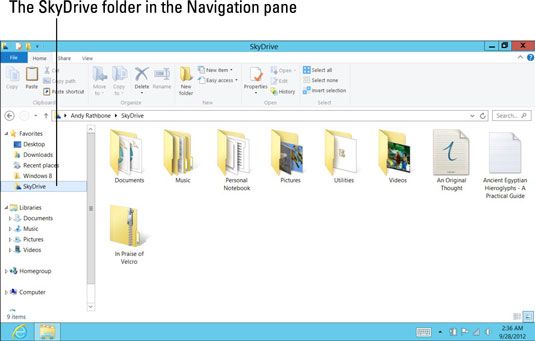
Copier des fichiers et dossiers dans le dossier SkyDrive.
Le dossier SkyDrive fonctionne comme tout autre dossier sur votre PC. Vous pouvez glisser et déposer des dossiers et des fichiers en elle, ou vous pouvez copier et coller des fichiers dedans.
Sentez-vous libre d'ajouter les fichiers que vous pourriez avoir besoin sur la route: photos préférées, par exemple, musique préférée, et les sauvegardes des fichiers importants.
A propos Auteur
 Comment accéder aux fenêtres 8.1 SkyDrive métro carrelée
Comment accéder aux fenêtres 8.1 SkyDrive métro carrelée Carrelée application Metro SkyDrive de Microsoft dans Windows 8.1 laisse beaucoup à désirer, mais il est pas un mauvais endroit pour se mouiller les pieds. Suivez ces étapes pour accéder à SkyDrive via l'application SkyDrive carrelage:1Sur…
 Comment faire vos fichiers SkyDrive à partir de Windows 8.1 disponible hors ligne
Comment faire vos fichiers SkyDrive à partir de Windows 8.1 disponible hors ligne Lorsque vous ne disposez pas d'accès à Internet, Windows 8.1 contenu SkyDrive reste hors de portée. Ce ne serait pas bon de garder une copie de vos dossiers de SkyDrive sur votre ordinateur et SkyDrive, avec votre ordinateur synchroniser leur…
 Comment gérer les fichiers SkyDrive depuis les fenêtres de bureau 8.1
Comment gérer les fichiers SkyDrive depuis les fenêtres de bureau 8.1 Contrairement à Windows 8, Windows 8.1 endroits SkyDrive dans le volet de navigation de chaque dossier, où il est facilement accessible. Là, SkyDrive fonctionne comme tout autre dossier, mais avec une exception: Déplacement de fichiers sur…
 Comment partager des trucs avec SkyDrive dans Windows 8.1
Comment partager des trucs avec SkyDrive dans Windows 8.1 Parce que les fichiers que vous stockez dans le nuage (dans Windows 8.1, il est appelé SkyDrive) peuvent être facilement partagés entre les différents dispositifs et même des utilisateurs différents, le partage de fichiers devient presque une…
 Comment partager des fenêtres 8.1 dossiers SkyDrive
Comment partager des fenêtres 8.1 dossiers SkyDrive Bien que vous avez besoin d'un compte Microsoft pour créer et utiliser votre Windows 8.1 dossiers SkyDrive, vous pouvez partager des dossiers avec des personnes qui ne possèdent pas de compte Microsoft. Les gens qui partagent vos dossiers SkyDrive…
 Comment utiliser SkyDrive sur vos fenêtres de bureau 8.1
Comment utiliser SkyDrive sur vos fenêtres de bureau 8.1 Si vous souhaitez utiliser SkyDrive dans Windows 8.1 (au lieu de simplement jouer avec elle dans le carrelage Metro SkyDrive application), vous devez retourner vers votre ancienne bureau.Le programme SkyDrive est un programme de bureau plutôt…
 Comment travailler avec des fichiers dans les fenêtres 8.1 métro application SkyDrive
Comment travailler avec des fichiers dans les fenêtres 8.1 métro application SkyDrive Il ya des choses que vous pouvez faire limitées carrelée avec Metro SkyDrive application de Microsoft. Voici comment travailler avec des fichiers dans SkyDrive SkyDrive lorsque vous accédez via le carrelage application Metro SkyDrive:Ajouter un…
 Comment pouvez-vous éviter de SkyDrive dans Windows 8.1
Comment pouvez-vous éviter de SkyDrive dans Windows 8.1 Microsoft pense SkyDrive fera appel à tout le monde. Sauf si vous en décidez autrement, Windows 8.1 commence stocker beaucoup de vos fichiers nouvellement créés dans le dossier Documents SkyDrive. Tous les clichés que vous prenez avec un…
 Gestion des fichiers depuis les fenêtres 8.1 bureau avec SkyDrive
Gestion des fichiers depuis les fenêtres 8.1 bureau avec SkyDrive SkyDrive app l'écran de démarrage fonctionne bien avec SkyDrive, vous permettant de navette fichiers entre votre PC et le nuage. Mais dans Windows 8.1, SkyDrive app l'écran de démarrage fonctionne également comme un gestionnaire de fichiers…
 Skydrive: fenêtres cloud de stockage de 8.1
Skydrive: fenêtres cloud de stockage de 8.1 Microsoft SkyDrive, un type de stockage en nuage, est inclus gratuitement dans Windows 8.1. Stockage cloud est un terme utilisé pour décrire les services qui vous permettent de stocker des fichiers sur des serveurs distants à travers l'Internet.…
 Comment enregistrer des fichiers sur SkyDrive à partir d'applications de bureau
Comment enregistrer des fichiers sur SkyDrive à partir d'applications de bureau Vous pouvez cliquer sur un document Office dans un dossier SkyDrive pour le modifier dans l'application Web correspondante - mais que faire si vous voulez enregistrer un fichier sur votre SkyDrive à partir de votre programme Office traditionnelle…
 Gérer les fichiers avec l'application SkyDrive sur votre surface
Gérer les fichiers avec l'application SkyDrive sur votre surface Après avoir approvisionné SkyDrive avec des fichiers, vous pouvez accéder à ces fichiers rapidement et facilement à partir de votre surface avec l'application SkyDrive. Si vous ne pouvez pas trouver l'application, le télécharger gratuitement…
 Microsoft Surface: transformer votre ordinateur de bureau dans un nuage
Microsoft Surface: transformer votre ordinateur de bureau dans un nuage Tous les comprimés de surface comprennent une application d'accéder à la marque de Microsoft de nuage, appelé SkyDrive. Lorsque vous avez terminé l'installation de Windows SkyDrive sur votre bureau, le programme vous laisse regarder une case à…
 Pour les aînés: ajouter des fichiers sur SkyDrive
Pour les aînés: ajouter des fichiers sur SkyDrive Vous pouvez facilement ajouter des fichiers sur SkyDrive à tout moment de les sauvegarder ou de les partager avec les autres. SkyDrive est un endroit idéal pour garder les choses pour libérer de l'espace sur votre ordinateur portable ou à…